如果在 Hub 服务中启用“通知”功能,则员工可以在其设备上的 Workspace ONE Intelligent Hub“通知”选项卡中以及从 Hub 门户中接收可操作的实时消息,包括推送通知。
如果具有未读或优先通知,将在“通知”选项卡上显示通知计数。如果未列出任何通知,在用户单击“通知”时,将显示您已完成了所有任务! 消息。
大多数消息是作为标准通知发送的。对于包含重要信息的通知,您可以将其优先级别设置为“高优先级”或“紧急”,让用户能够及时查看和响应这些通知。高优先级消息显示在“通知”页面顶部的“优先”部分中,位于可操作或信息性通知上方。
用户还可能会看到一个横幅,以通知他们传入优先通知。他们可以单击横幅以转到“通知”页面。“通知”响铃图标中的通知数计入高优先级通知,直到用户对通知请求进行处理。请参阅在 Workspace ONE Hub 服务中创建自定义通知
紧急消息会显示在应用程序页面顶部,直到用户对通知进行处理后消失。在对所有紧急通知进行处理之前,用户无法继续访问另一屏幕。
| 自定义通知 | 作为管理员,您可以创建自定义通知。
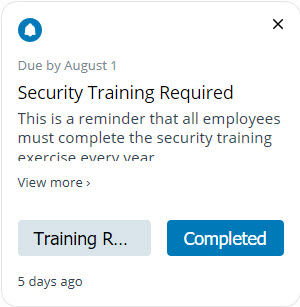
|
| 审批请求 | 用户可以批准或拒绝审批通知。
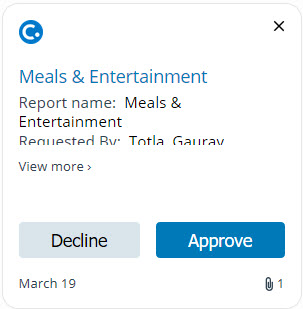
|
| 新应用程序可用性 | 如果启用了“新应用程序通知”,用户每周都会收到有关可用的新应用程序的通知。他们可以单击通知中的链接以了解该应用程序的详细信息,以及将该应用程序添加到其目录中。
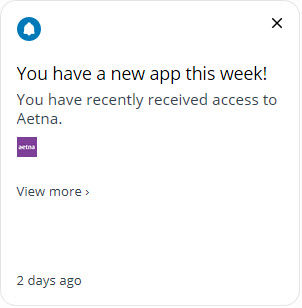
|
在用户单击一个操作按钮以响应通知时,该通知将移到“历史记录”文件夹中。该通知在“历史记录”文件夹中存档 90 天,然后将其删除。
接收通知的设置是在 Workspace ONE Intelligent Hub 应用程序中启用的。用户可以在 Workspace ONE Intelligent Hub 应用程序用户的“帐户”页面中管理通知设置。
用户如何管理其设备上的通知
默认情况下,在移动设备上接收通知的设置是在 Workspace ONE Intelligent Hub 应用程序中启用的。用户可以在该应用程序中从其个人资料照片图标访问“帐户”页面,然后从该页面中停用通知设置。